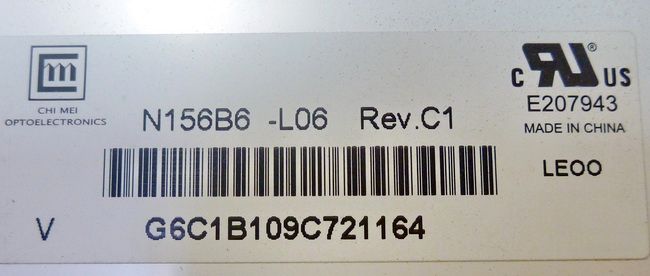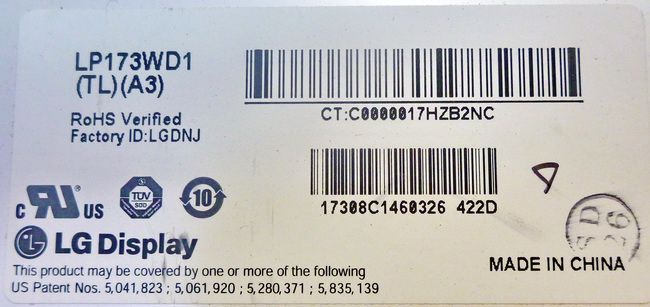Для того чтобы узнать характеристику вашего монитора, вам потребуется запустить главное меню «Пуск». Затем выберите раздел «Панель управления» в меню, которое появится справа. Внутри «Панели управления» найдите раздел «Оборудование и звук» и выберите «Устройства и принтеры».
После этого, нажмите правую кнопку мыши на иконку в форме экрана и выберите «Параметры экрана» или «Свойства», чтобы открыть на экране характеристики своего монитора.
- Как узнать модель моего монитора
- Как узнать что за модель монитора
- Как узнать какой тип матрицы на мониторе
- Полезные советы
- Выводы
Как узнать модель моего монитора
Чтобы узнать модель вашего монитора, посмотрите на наклейку, которая находится рядом с портом на задней панели монитора. Обычно на этой наклейке указан серийный номер, который может включать модель монитора.
Как узнать что за модель монитора
Если вы хотите быстро и легко определить модель монитора, обратите внимание на наклейку на корпусе устройства. Если наклейки или надписи нет на лицевой стороне монитора, то вероятнее всего она находится сзади, рядом со входами, такими как VGA (D-Sub) или HDMI.
Как узнать какой тип матрицы на мониторе
Для определения типа матрицы на мониторе можно использовать программу EVEREST (также известную как AIDA64). Ее можно скачать с официального сайта производителя. После установки и запуска программы перейдите на вкладку «Монитор», где можно увидеть характеристики матрицы монитора, включая название модели и заводской номер.
Полезные советы
- Если вы не можете найти иконку с экраном в меню «Устройства и принтеры», попробуйте воспользоваться поиском в панели управления и введите «Параметры экрана» или «Свойства монитора».
- Если наклейки с моделью монитора нет на задней или передней стороне, попробуйте посмотреть на шасси или краевую рамку монитора, возможно модель указана там.
- Если вы не можете найти информацию о модели монитора с помощью указанных способов, обратитесь к инструкции пользователя или посетите сайт производителя для получения подробных сведений.
Выводы
Зная характеристики своего монитора, вы сможете лучше настроить его под свои потребности и требования. Узнав модель монитора, вы сможете получить дополнительную информацию о его возможностях и функциях. Зная тип матрицы монитора, вы сможете оценить качество изображения и выбрать наиболее подходящий для вас вариант. Убедитесь, что вы регулярно проверяете информацию о своем мониторе, так как это поможет вам лучше использовать его потенциал и получить максимальное удовлетворение от использования.
Где находится код активации наушников Razer
Чтобы найти код активации для наушников Razer Kraken X Lite, необходимо обратить внимание на скретч-карту, которая находится внутри коробки упаковки. Эта карта содержит уникальный код, который необходимо активировать для получения всех функций и возможностей данных наушников. Если Вы не обнаружили код на специальной бумажке с веб-сайтом, рекомендуется тщательно проверить упаковку и ее содержимое. Возможно, код активации упакован вместе с наушниками или может находиться в отдельном отделении коробки. В случае, если код так и не был обнаружен, рекомендуется обратиться в службу поддержки Razer для получения дополнительной информации или вариантов решения данной ситуации.
Где найти серийный номер Windows 10
Серийный номер Windows 10 можно найти в командной строке. Для этого нужно открыть командную строку, что можно сделать несколькими способами. Один из них — в строке поиска или в меню «Выполнить» написать «cmd» и нажать Enter. После открытия командной строки нужно ввести команду «wmic bios get serialnumber» и снова нажать Enter. В результате на экране появится серийный номер вашего компьютера.
Это число или буквенно-цифровая комбинация, уникальная для каждого устройства. Как правило, серийный номер пригодится при регистрации программ или при обращении в техническую поддержку. Теперь вы знаете, как найти серийный номер Windows 10 с помощью командной строки.
Где проверить серийный номер Razer
Если вы хотите проверить серийный номер устройства Razer, то вам необходимо обратиться к самому устройству. Находясь на нижней стороне устройства, вы увидите наклейку, которая располагается слева. На этой наклейке указаны номер модели и серийный номер устройства. Чтобы узнать серийный номер, достаточно просто посмотреть на наклейку со стороны.
Он будет указан рядом с номером модели. Обычно серийный номер состоит из набора символов или цифр и может быть использован для идентификации устройства. Если вам требуется проверить подлинность устройства или получить техническую поддержку, то обязательно зарегистрируйте свой серийный номер на официальном сайте Razer. Это поможет вам получить дополнительную информацию о своем устройстве.
Как проверить флешку на оригинал
H2TESTW начнёт запись тестовых данных на флешку и затем их проверку. Это может занять некоторое время, особенно если флешка большой емкости. По окончании проверки программа выдаст отчёт, в котором будет указано, есть ли поврежденные блоки или проблемы с объёмом флешки.
Если отчёт показывает, что флешка исправна и работает согласно заявленным характеристикам, то можно быть уверенным в её оригинальности. Если же отчёт указывает на проблемы, то это может быть признаком фейковой флешки с измененными характеристиками. Продавец в таком случае может подделать информацию на упаковке или даже в программном обеспечении флешки, чтобы создать иллюзию большей емкости. Поэтому перед покупкой флешки рекомендуется провести проверку с помощью H2TESTW, чтобы избежать покупки поддельного устройства.
Чтобы узнать информацию о мониторе, необходимо открыть меню «Пуск», затем выбрать «Панель управления» и перейти в раздел «Устройства и принтеры» в категории «Оборудование и звук». После этого следует найти свой монитор в списке, щелкнуть на него правой кнопкой мыши и выбрать пункт «Свойства». В результате появится окно с характеристиками монитора, включая модель.
Здесь можно узнать такие данные, как разрешение экрана, частота обновления, тип подключения и другие параметры. Если необходимо получить более подробную информацию, можно также обратиться к документации, поставляемой с монитором, или поискать информацию на официальном веб-сайте производителя. При наличии проблем с монитором или необходимости установки драйверов рекомендуется обратиться к специалисту или технической поддержке.
Источник: orilmi.ru
Как определить модель матрицы ноутбука?
Существует несколько способов, как определить модель матрицы ноутбука. Один из наиболее быстрых и эффективных методов — достать данную деталь из крышки компьютера и найти ярлык, на котором обозначен изготовитель и OEM номер дисплея.Кроме того, следует акцентировать внимание на расположение разъема. Некоторые экраны, обладающие идентичным ОЕМ номером, производятся в разных предположениях, различающихся размещением разъема.
Следующий способ — найти точное название модели вашего ноутбука. Это марка и серия. А после, при помощи интернета, определить разрешения и верное значение диагонали поврежденного дисплея. Наклейка с необходимыми данными чаще всего прикреплена либо со стороны клавиатуры, либо с нижней части самого прибора.
Однако подобной информации может оказаться недостаточно для того чтобы установить, какая вариация экрана подойдет вам. Поэтому данный метод считается не очень надежным.
Третий способ подойдет тем, у кого отображается часть экрана. В этом случае необходимо скачать и установить приложение EVEREST (AIDA64). Данная программа достаточно простая в эксплуатации и разобраться в ней может каждый. Благодаря ей можно изучить всю конфигурацию ноутбука.
Требуется запустить установочный файл с расширением . EXE и нажать несколько раз клавишу далее, выбрать нужный язык и папку установки. Затем нужно выбрать вкладку «монитор», после чего приложение выдаст модель матрицы и ее главные характеристики. Эти данные можно прочесть и запомнить, а лучше записать.
Матрица представляет собой довольно сложную деталь, и подделать ее или произвести в кустарных условиях некачественный аналог невозможно. В процессе изготовления ноутбуков используются дисплеи самых популярных производителей, в частности Samsung , LG, Toshiba , Sharp , и другие. Уровень качественных особенностей таких комплектующих очень высокий.
В компьютерных устройствах одинаковой модели могут применяться матрицы различных марок. Кроме того, необходимо знать, что у каждой компании-изготовителя существуют аналоги мониторов. И вовсе не обязательно заменять поврежденный элемент на деталь такой же версии, использованной в вашем ноутбуке.
В случае, если вы сомневаетесь какой вариант вам больше подойдет и не знаете, как определить модель матрицы ноутбука , лучше обратиться за поддержкой в профессиональный сервисный центр по ремонту ноутбуков.
Источник: nout-911.ru
Статьи
Итак, в ноутбуке разбита матрица , что делать? Процесс замены матрицы в ноутбуке как правило не сложный, но как узнать какая матрица мне нужна ? Попробуем разобраться в этом вопросе. Данный материал для тех кто хочет приобрести только матрицу без установки и заменить самостоятельно. Что нужно знать для покупки матрицы для ноутбука : самое идеальное это узнать точную модель матрицы, для этого нужно разобрать верхнюю крышку и прочитать название матрицы на этикетке и купить такую же или аналог. Моделей матриц великое множество, но на самом деле вариантов не так уж и много .
Самый простой способ при условии что матрица хоть что то показывает это скачать и установить программу AIDA ( старое название Everest ). Запускаем программу и открываем вкладку «Отображение» – пункт «Монитор». На экране напротив «Имени монитора» появится модель матрицы, а чуть ниже – ее характеристики.

Вот искомая нам модель матрицы N156BGE-E21. Данный способ не идеален, часто AIDA не показывает корректно модель матрицы. Если с AIDA не повезло, то придется гуглить либо разбирать верхнюю крышку.
Разобрали крышку, на матрицах всегда присутствует заводской лейбл на котором написана модель. Например для матрицы с диагональю 15.6 в модели будут цифры 156 :
То есть модель нашей матрицы это N156B6-L06
На фото выше этикетка с матрицы LP173WD1.
Итак, модель матрицы мы узнали, забиваем ее в поиск по магазину и покупаем матрицу.
Ничего не нашлось ? Не беда. Будем подбирать по характеристикам.
Основные характеристика матриц это : диагональ, тип разъема, расположение разъема, разрешение матрицы, тип подсветки. С диагональю я думаю проблем не возникнет. Остановимся на других пунктах подробнее.
Тип разъема : В данный момент времени самый распространенный разъем это 40 pin . Но в последнее время стали появляются новые матрицы с разъемом 30 pin , eDP . отличаются количеством контактов и конечно размером.
На фото ниже для сравнения 40 pin и 30 pin . 40 pin вверху :
Если у вас один из этих разъемов то про подсветку можете пропустить. на этих матрицах подсветка LED.
Так же достаточно редко встречаются матрицы с другими типами разьемов :
На фото выше разъем который используется в так называемых ламповых матрицах, с подсветкой лампа или CCFL . Используется в старых ноутбуках. Но есть исключение :
Похожий разъем используется в матрице 10.0 но подсветка там LED.
Расположение разъема : Касается матриц с LED подсветкой. Бывает слева внизу или справа внизу. На фото разъем слева внизу :

Так же важно проверить наличие креплений у матрицы . На фото выше так называемая стандартная матрица. Без дополнительных креплений. Бывают еще матрицы с ушками вверху-внизу или по боками. Для примера фото матрицы с ушами верх-низ и разъемом справа внизу :
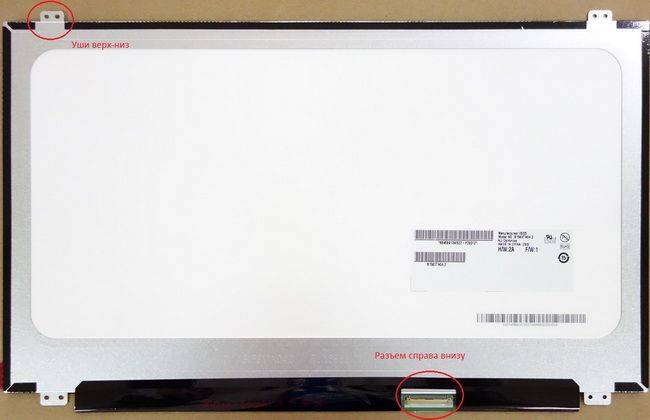
На фото выше так называемая тонкая матрица SLIM . Так же встречаются по бокам матрицы не уши а ламели :
Если у вас матрица с расположением разьема например справа, а в продаже только слева , то можно купить переходник для матриц лево-право.
Тип подсветки : В настоящее время подавляющее большинство матриц использует LED подсветку, и на матрице только 1 разъем. Это касается всех матриц 40 pin, а так же всех матриц с диагональю 17.3 . В некоторых старых ноутбуках использовались матрицы с диагональю 15.6 с ламповой подсветкой CCFL. Такие матрицы достаточно редкие в продаже, и стоят дороже чем матрицы с подсветкой LED. В этом случае есть выход — переходник CCFL-LED для матриц. С его помощью можно установить в ноутбук более современную матрицу LED
Так же подавляющее большинство матриц с диагональю 15.4 используют подсветку лампа CCFL . У матриц с ламповой подсветкой внизу есть дополнительный разъем для подключения инвертора :
или такие , для 2х ламповых матриц ( редко ) :

Так же есть рекдие исключения, подсветка LED выведена на отдельный разъем :
Разрешение матрицы : Как правило для матриц 15.6 стандартом является разрешение 1366х768 , для диагонали 17.3 — 1600х900 , но так же у нас есть в продаже матрицы FullHD с разрешением 1920х1080.